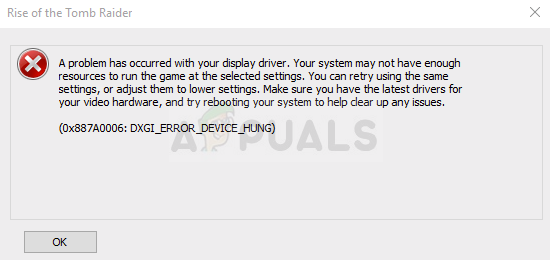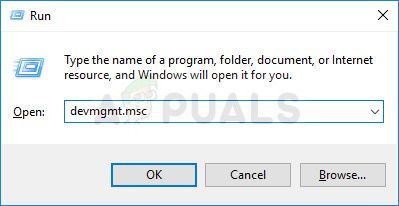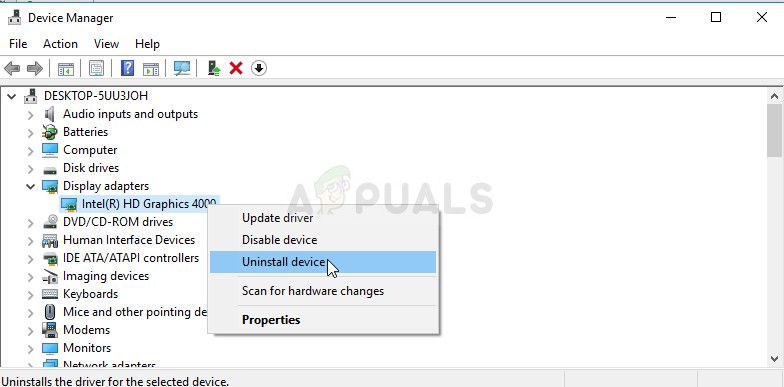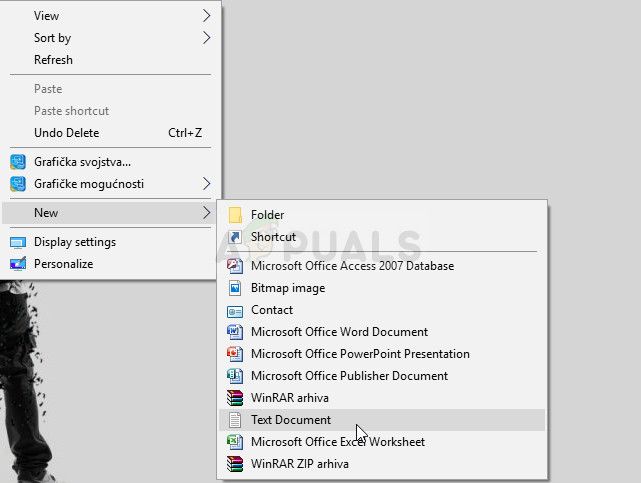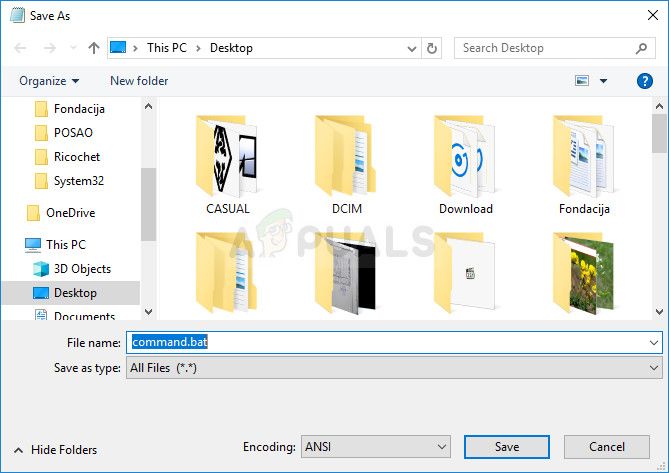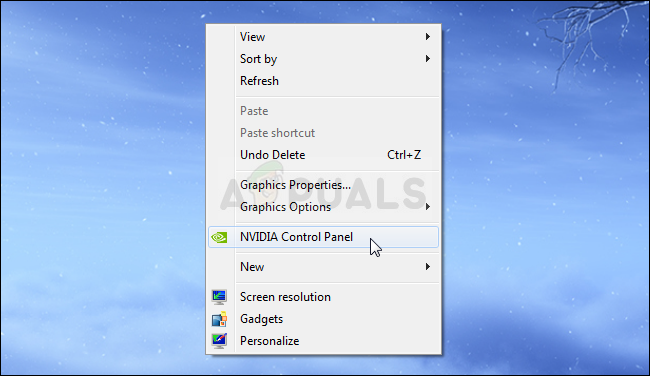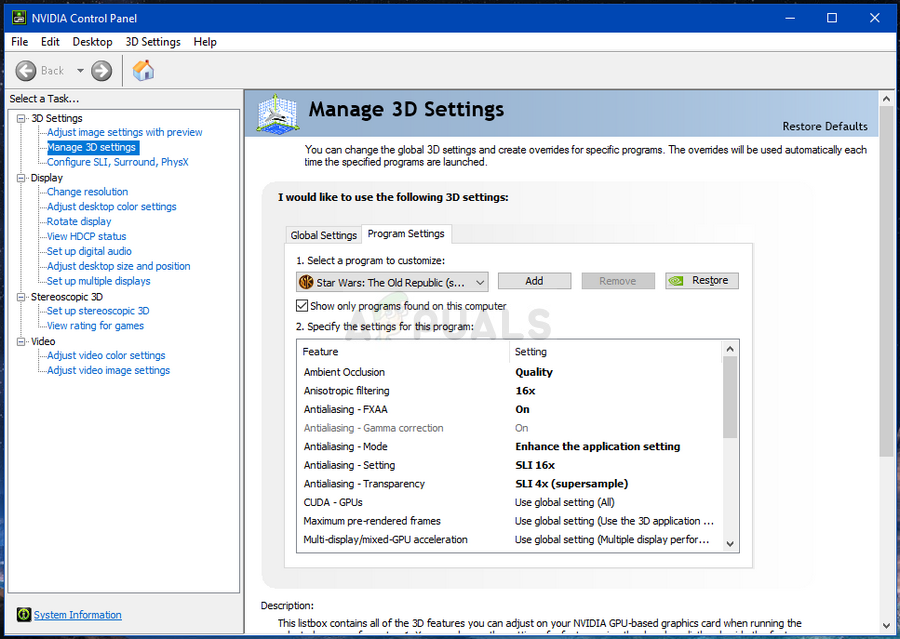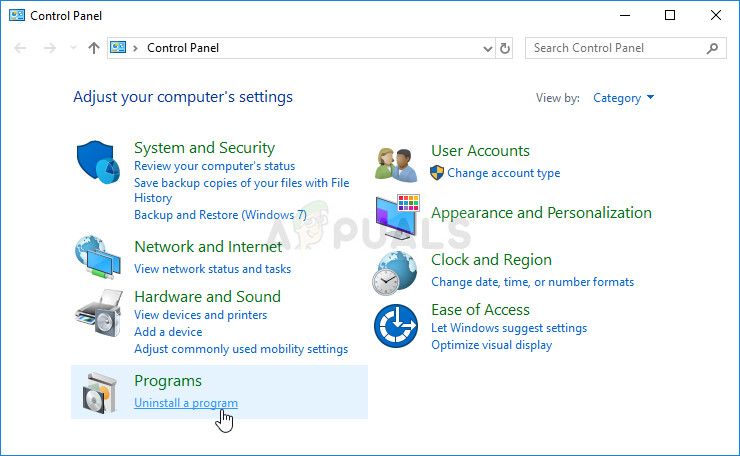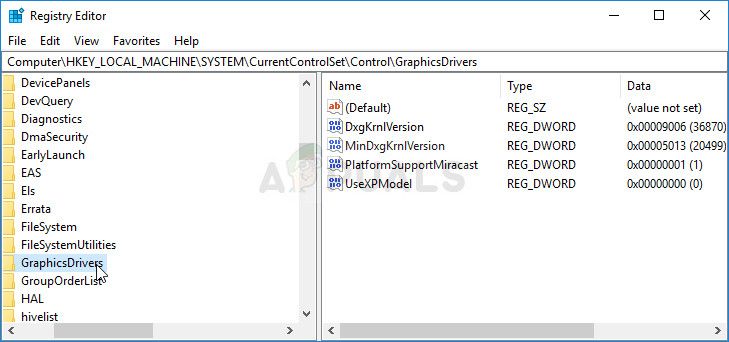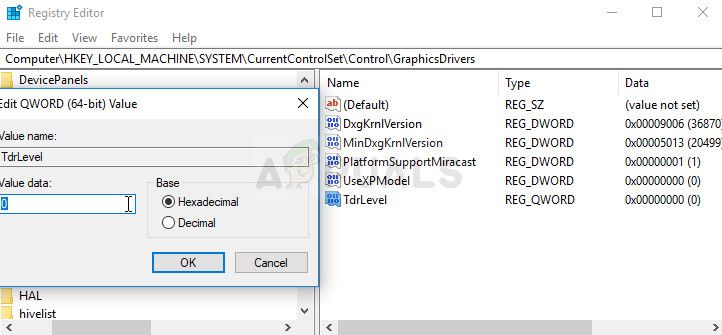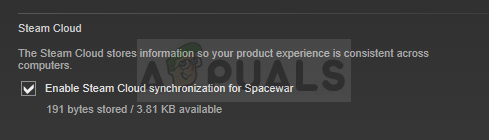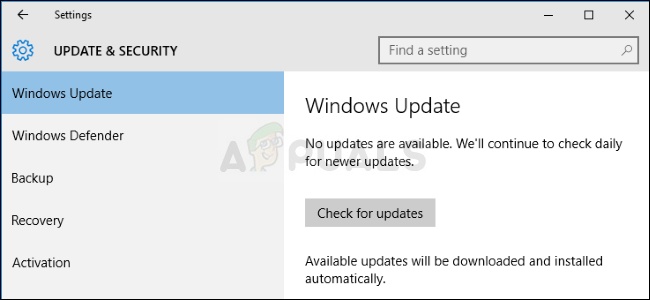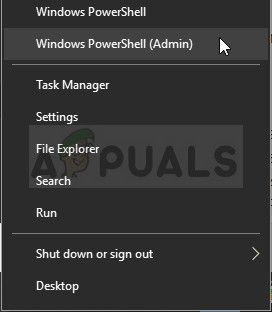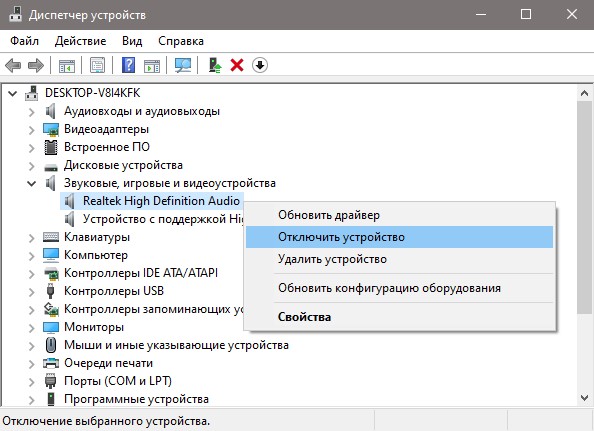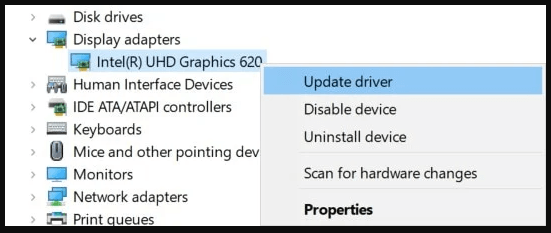Доброго всем дня! Если происходит слёт с такой ошибкой или какой другой то это означает что возможно оборудование не справляется с нагрузкой. Советую снизить все настройки до минимума дальность прорисовок, ускорители, выключить тени, syns и т.д.. Советую установить мод на отключения дождя, если нет ещё такового советую программистам написать таковую для простых за чертой бедности находящихся граждан нашей Страны. Ведь на Западе где создавалась данная игра вероятно нет таких проблем. И разработчики учитывали это. Ведь добрый христианин, как они указывают в сей игре всегда должен заботится о ближних. А ближнии как ни те, кто нуждается в помощи и заботе. Но всё же благодарю их за прекрасную работу, за игру о которой мне не приходилось даже и мечтать. Патриотическое сердце ждёт мода на русское княжеское озвучивание игры. Ведь многим думаю будет приятно слышать слова такие как боярин, князь, княгиня, богатырь и т.д.
Итак вернёмся к решению проблем. В современное время многие переходят на ноутбуки, которые становятся всё производительнее и производительнее. Но страдают всё же системами охлаждения. Хотя по моему мнению нет ничего проще сделать её на порядок выше. Согласитесь не особо умная конфигурация. По русски мы бы давно решили эту проблему если создавали такую технику. Поэтому не забывайте о разъёмах и прорезях на днище своих аппаратов, чтобы их держать в свободном доступе для поступления воздуха, а также выхода горячего. Иначе вы рискуете спалить свою видеокарту, что грозит вам ремонтом от 10 т.р. и выше. Зависит от стоимости вашей видеокарты.
Также не советую вам устанавливать сторонние программы на охлаждение кулеров, повышающие своей работай итак драгоценное ФПС. Приятной игры!
Содержание
- Исправлено: DXGI_ERROR_DEVICE_HUNG Ошибка в Windows 7, 8 и 10 —
- Как исправить DXGI_ERROR_DEVICE_HUNG
- Решение 1. Обновите драйвер видеокарты
- Решение 2. Быстрое исправление для пользователей NVIDIA
- Решение 3: прекратите разгон вашего компьютера
- Решение 4. Удалите GeForce Experience
- Решение 5. Добавьте определенный раздел реестра
- Решение 6. Отключите синхронизацию Steam Cloud
- Решение 7. Обновите Windows до последней сборки
Исправлено: DXGI_ERROR_DEVICE_HUNG Ошибка в Windows 7, 8 и 10 —
Эта ошибка означает, что устройство приложения вышло из строя из-за неправильно сформированных команд, отправленных приложением, как указано в официальной документации Microsoft, доступной в Интернете. Это проблема времени разработки, которая должна быть исследована и исправлена. Ошибка часто появляется в середине различных видеоигр, и это приводит к их мгновенному падению при отображении этой ошибки на экране.
Как исправить DXGI_ERROR_DEVICE_HUNG
На обширной территории онлайн-форумов несколько пользователей представили методы, которые работали для них наилучшим образом, и мы решили собрать их всех в одной статье. Удачи с методами ниже!
Решение 1. Обновите драйвер видеокарты
Это один из самых основных шагов по устранению неполадок, когда речь идет о решении проблем, связанных с видеоиграми. Тем не менее, несколько пользователей смогли решить проблему, используя только этот метод, и это сэкономило им дни и дни устранения неполадок. Кроме того, ничто плохое не может выйти из этого, и вы все равно закончите день с последней установленной драйвером видеокарты на вашем компьютере.
- Нажмите кнопку меню «Пуск», введите «Диспетчер устройств» и выберите его из списка результатов, просто щелкнув первый результат. Вы также можете использовать комбинацию клавиш Windows Key + R, чтобы открыть диалоговое окно «Выполнить». Введите «devmgmt.msc» в поле и нажмите «ОК», чтобы запустить его.
- Разверните одну из категорий в окне диспетчера устройств, чтобы найти имя устройства, которое вы хотите обновить, затем щелкните его правой кнопкой мыши и выберите «Удалить устройство». Поскольку мы хотим обновить видеокарту, разверните категорию «Адаптеры дисплея», щелкните правой кнопкой мыши видеокарту и выберите параметр «Удалить устройство».
- Подтвердите любые диалоги, которые могут попросить вас подтвердить свой выбор и дождаться завершения процесса.
- Найдите драйвер вашей видеокарты на веб-сайте производителя карты и следуйте инструкциям, которые должны быть доступны на сайте. Сохраните установочный файл на своем компьютере и запустите его оттуда. Ваш компьютер может перезагрузиться несколько раз во время установки.
Драйверы Nvidia — Нажмите здесь!
Драйверы AMD — нажмите здесь!
Заметка: Если описанные выше шаги не дали желаемого результата, существует сценарий, который вы, возможно, захотите запустить, чтобы решить эту проблему, поскольку играм не удается администрировать только что установленный драйвер. Скрипт состоит из основных команд, которые могут быть легко запущены через файл .bat. Удачи!
- Откройте новый текстовый документ, щелкнув правой кнопкой мыши на рабочем столе и выбрав в контекстном меню пункт «Новый»> «Текстовый документ».
- Скопируйте и вставьте следующий текст в документ и убедитесь, что вы сохраняете правильное форматирование. Это означает, что каждая команда, отображаемая здесь в новой строке, должна также указываться в новой строке в вашем документе.
- Нажмите «Файл» в меню в верхней части окна и выберите «Сохранить как». В раскрывающемся меню «Тип файла» выберите «Все файлы» и убедитесь, что имя файла указано как «command.bat». Имя не важно, но расширение «.bat».
- После сохранения файла щелкните его правой кнопкой мыши и выберите «Запуск от имени администратора». Подождите пару секунд, перезагрузите компьютер и проверьте, работает ли ваша игра.
Решение 2. Быстрое исправление для пользователей NVIDIA
Если вы являетесь пользователем NVIDIA, борющимся с ошибкой DXGI_ERROR_DEVICE_HUNG на вашем компьютере, которая обычно появляется при попытке сыграть в определенную видеоигру, вам стоит подумать об этом быстром исправлении, поскольку оно помогло многим пользователям. Убедитесь, что вы проверите это!
- Щелкните правой кнопкой мыши на рабочем столе и выберите параметр «Панель управления NVIDIA» в раскрывающемся меню или дважды щелкните значок NVIDIA на панели задач. Панель управления NVIDIA также доступна в обычной панели управления.
- В разделе «Параметры 3D» на левой панели навигации выберите параметр «Настройка параметров изображения с предварительным просмотром». На новом экране установите переключатель рядом с параметром «Использовать расширенные настройки 3D-изображения» и нажмите «Применить».
- После этого нажмите «Управление 3D-настройками» на левой панели навигации и перейдите на вкладку «Настройки программы».
- Нажмите «Добавить» и убедитесь, что вы просматриваете на своем компьютере исполняемый файл, который используется для запуска игры, с которой у вас возникают проблемы. Самый простой способ — щелкнуть правой кнопкой мыши ярлык игры на рабочем столе и выбрать опцию «Открыть местоположение файла», которая также выберет необходимый исполняемый файл.
- Вы также можете просматривать вручную, если вы знаете, где вы установили игру. Он установлен в C >> Program Files по умолчанию. В раскрывающемся меню в разделе «Выберите предпочтительный графический процессор для этой программы» выберите «Высокопроизводительный процессор NVIDIA» и нажмите «Применить».
- Проверьте, исчезла ли проблема после перезагрузки компьютера.
Решение 3: прекратите разгон вашего компьютера
Разгон — это процесс, при котором максимальная частота процессора изменяется на большее значение, превышающее рекомендованное заводское значение. Это может значительно повысить производительность вашего ПК, но вы должны быть абсолютно осторожны, так как были ситуации, когда целые буровые установки выходили из строя и даже загорались.
Некоторые процессоры определенно не были разогнаны, и это факт, что некоторые модели работают лучше, чем другие. Еще более важно то, что различные инструменты, используемые для разгона ваших процессоров (CPU или GPU), работают лучше или хуже в зависимости от используемого процессора.
Возврат частоты вашего процессора в исходное состояние зависит от того, какое программное обеспечение вы использовали в первую очередь для разгона. Intel и AMD имеют свои собственные доступные для загрузки приложения, которые позволяют пользователям разгонять свои процессоры, но иногда они используют заводские настройки разгона, которые активируются, например, при запуске игры. Проверьте, не возникает ли проблема.
Решение 4. Удалите GeForce Experience
GeForce Experience — это сопутствующее приложение для вашей видеокарты GeForce GTX, разработанное NVIDIA. Он поддерживает ваши драйверы в актуальном состоянии, автоматически оптимизирует параметры игры и дает вам возможность делиться игровыми скриншотами и видео.
При этом программа не так важна, и от нее ничего не зависит. Кроме того, пользователи сообщают, что простым удалением программы GeForce Experience из панели управления или настроек удалось решить эту проблему с видеоигрой.
- Убедитесь, что вы вошли в систему с учетной записью администратора на своем компьютере, так как вы не сможете удалить программы, используя любую другую учетную запись.
- Нажмите кнопку меню «Пуск» или строку поиска рядом с ней и откройте панель управления, выполнив поиск. Кроме того, вы можете нажать на значок шестеренки, чтобы открыть настройки, если вы пользователь Windows 10.
- На панели управления измените параметр «Вид как:» в верхней правой части окна на «Категория» и нажмите «Удалить программу» в разделе «Программы».
- Если вы используете утилиту «Настройки» в Windows 10, нажмите «Приложения», чтобы сразу открыть список всех установленных приложений на вашем ПК.
- Найдите запись GeForce Experience в списке и щелкните по ней один раз. Нажмите кнопку «Удалить», которая появится над списком, и подтвердите все диалоговые окна, которые могут появиться. Следуйте инструкциям на экране, чтобы удалить GeForce Experience и перезагрузить компьютер после этого.
Решение 5. Добавьте определенный раздел реестра
Отключение TDR (обнаружение и восстановление тайм-аута) может иногда помочь вам предотвратить появление ненужных ошибок, таких как DXGI_ERROR_DEVICE_HUNG, но вам все равно следует сначала попробовать описанные ниже методы, поскольку TDR иногда может быть очень полезен на вашем компьютере.
- Поскольку вам нужно будет отредактировать реестр, чтобы выполнить это решение, мы настоятельно рекомендуем вам ознакомиться с этой статьей, которую мы подготовили, для безопасного резервного копирования реестра и предотвращения других проблем, которые могут возникнуть.
- Откройте утилиту редактора реестра, набрав «regedit» в окне панели поиска, в меню «Пуск» или в диалоговом окне «Выполнить» на ПК с Windows. Перейдите к следующему ключу в редакторе реестра, используя навигацию левой панели:
HKEY_LOCAL_MACHINE SYSTEM CurrentControlSet Control GraphicsDrivers
- Щелкните правой кнопкой мыши пустую правую часть экрана редактора реестра, где ключ GraphicsDrivers является последним выбранным ключом в адресной строке, и выберите New >> DWORD (32-битное) значение или QWORD (64-битный) в зависимости от архитектуры вашей установки Windows. Щелкните правой кнопкой мыши на ключе, который вы только что добавили, и нажмите «Переименовать».
- Установите имя ключа в TdrLevel. Щелкните правой кнопкой мыши еще раз и выберите пункт «Изменить» в контекстном меню. Под значением данных установите 0 и измените опцию Base на Hexadecimal. Нажмите кнопку ОК, перезагрузите компьютер и проверьте, не исчезла ли проблема.
- Перезагрузите компьютер и проверьте, появляется ли ошибка «Не удалось повторно подключить все сетевые диски» при запуске.
Решение 6. Отключите синхронизацию Steam Cloud
Этот метод, как сообщалось, был рабочим множеством пользователей, но игра, которая была исправлена этим методом, была Call of Duty: WWII почти во всех случаях. Это может означать, что этот метод специфичен для данной видеоигры, но его использование не повредит, за исключением того, что вы потеряете преимущества Steam Cloud.
- Откройте свой клиент Steam, дважды щелкнув его значок на рабочем столе или выполнив поиск в меню «Пуск», и перейдите на вкладку «Библиотека» на начальном экране, который откроется.
- Щелкните правой кнопкой мыши игру, которая вызывает эти проблемы, и выберите «Свойства» в раскрывающемся меню.
- Перейдите на вкладку «Обновления» и в окне «Свойства» и снимите флажок «Включить синхронизацию Steam Cloud». Убедитесь, что вы применили изменения и выйдите из Steam на данный момент.
- Перезагрузите компьютер, запустите проблемную игру и проверьте, появляется ли ошибка DXGI_ERROR_DEVICE_HUNG во время игры.
Решение 7. Обновите Windows до последней сборки
Есть несколько пользователей, которым посчастливилось узнать, что проблема разобралась с последним доступным обновлением Windows. Это часто случается с пользователями, которые немного отстают в последних обновлениях, но это может случиться с кем угодно.
Пользователи Windows 10 могут заметить, что обновления выполняются почти автоматически, поскольку Windows всегда проверяет их. Тем не менее, если вы считаете, что процесс не работает, вы можете проверить наличие обновлений вручную.
- Используйте комбинацию клавиш Windows Logo Key + I, чтобы открыть Настройки на ПК с Windows. Кроме того, вы можете выполнить поиск «Настройки» в меню «Пуск» или на панели поиска или просто щелкнуть значок в виде шестеренки в меню «Пуск».
- Найдите и нажмите «Обновить» безопасность »в приложении« Настройки ».
- Оставайтесь на вкладке «Центр обновления Windows» и нажмите кнопку «Проверить наличие обновлений» в разделе «Состояние обновления», чтобы проверить, доступна ли новая сборка Windows.
- Если он доступен, Windows должна немедленно начать процесс загрузки, а обновление должно быть установлено, как только вы сможете перезагрузить компьютер.
Если вы используете другую версию Windows, важно отметить, что процесс автоматического обновления может быть легко отключен, и вы, возможно, сделали это неохотно или добровольно. В любом случае простая команда может установить последние обновления в любой версии Windows.
- Откройте утилиту PowerShell, щелкнув правой кнопкой мыши кнопку меню «Пуск» и выбрав опцию Windows PowerShell (Admin) в контекстном меню.
- Если вы видите командную строку вместо PowerShell в этом месте, вы также можете найти ее в меню «Пуск» или в строке поиска рядом с ней. На этот раз убедитесь, что вы щелкнули правой кнопкой мыши по первому результату и выбрали «Запуск от имени администратора».
- В консоли Powershell введите «cmd» и наберитесь терпения, чтобы Powershell переключился в окно, подобное cmd, которое может показаться более естественным для пользователей командной строки.
- В консоли, похожей на «cmd», введите команду, показанную ниже, и обязательно нажмите Enter после этого:
- Пусть эта команда выполнит свою работу как минимум в течение часа и проверит, были ли найдены и установлены какие-либо обновления без проблем. Этот метод может быть применен ко всем операционным системам Windows, включая Windows 10.
Источник
Обновлено: 08.02.2023
14 фев. 2018 в 1:03
Hello there, don’t know why the game crash saying this fatal error «dxgi_error_device_hung»
I’ve already checked for gpu driver and stuff like this.
I’ve gtx 1080ti as gpu, can someone pls tell me how to fix this problem?
i’ve to do always same stuff cause can’t save when i want in the game, so if i go for a quest and the game crash i’ve to do it all again and again!
14 фев. 2018 в 17:01
Same thing happens to me, i can’t play at first the game ran fine with no crashes for about the forst 6 hours, now that im farther into it it constantly get the dxgi error every 15-20minutes of playtime. Definitely install the unlimted save mod because its a life saver not being able to save anytime u want and as many times as u want. especially dealing with the janky unstable bug-ridden mess of a game
15 фев. 2018 в 4:55
that is a driver error on your end.
try disabling onboard/intergrated graphics, as it sounds like your system is trying to run the game with onboard and not GPU.
I got same error and have laptop with 1 graphic card only..
And as poster above I played first game for about 5-6 hours in total withou single issue, said myself to start over for many reasons and new game crash each 10-20 min.
I suspect small update of game that happened today is guilty.
15 фев. 2018 в 5:02
that is a driver error on your end.
try disabling onboard/intergrated graphics, as it sounds like your system is trying to run the game with onboard and not GPU.
I got same error and have laptop with 1 graphic card only..
And as poster above I played first game for about 5-6 hours in total withou single issue, said myself to start over for many reasons and new game crash each 10-20 min.
I suspect small update of game that happened today is guilty.
integrated graphics are from the motherboard / CPU not another GPU, you would still have integrated graphics on a laptop if it is relatively modern.
15 фев. 2018 в 5:03
and the update today added vsync on / off, so its very likely not responsible for it.
16 фев. 2018 в 3:28
Hi Gents and ladies,
good news here — I have solution:
the issue is GPU overclock.
I have had this issue also, game crashed like 2-3 times in 3 hours, but
after setting of default GPU clock for GPU, not a single crash occured in 5-6 hour gameplay session.
16 фев. 2018 в 3:41
The issue is instability of a card or its driver (or system), it isn’t necessarily caused just by OC. Something to keep in mind.
16 фев. 2018 в 4:34
Found the culprit, for me it was Rivatuner which i used to lock the framerate, as soon as i disabled it i can play for multiple hours without a single crash. definintely disable any 3rd party overlay like fraps, afterburner,rtss etc if having crashes
16 фев. 2018 в 5:23
16 фев. 2018 в 5:26
I am using Rivatuner and I have not a problem with it I got this error one time when I was trying different settings on the Nvidia control panel.
16 фев. 2018 в 12:31
16 фев. 2018 в 12:32
Found the culprit, for me it was Rivatuner which i used to lock the framerate, as soon as i disabled it i can play for multiple hours without a single crash. definintely disable any 3rd party overlay like fraps, afterburner,rtss etc if having crashes
16 фев. 2018 в 12:59
I haven’t got Rivatuner, Fraps, MSI Afterburner, etc.
Also i create a user.cfg to disable V-Sync, reinstall driver, etc. etc.
So I have to wait 1-2 weeks for the next patch
10 июн. 2018 в 11:08
The issue is instability of a card or its driver (or system), it isn’t necessarily caused just by OC. Something to keep in mind.
OC typically creates said instability. Worst case scenario it’s a bad card, but in most cases it’s aggressive overclocking. For example a 1080Ti OC’d to +145 core +165 memory would work until a recent patch but then fail after said patch. As happened to me. Disabling the OC fixed the hang (btw if you get artifacts and you’re OC’d please reduce it before RMA’ing the card) but it occurs usually after an update to the game therefore manipulating the way the game utilizes the DirectX architecture.
10 июн. 2018 в 11:15
Далее открывая игру мне винда говорит, мол программа не отвечает, все дела. Ну и предлагает либо ждать, либо закрыть.
Гор Мовсесян
Пробуй вольтаж Видеочипа повышть или снижать его частоту. В большинстве случаев помогает.
Товарищ Ryazancev верно написал, у меня была точно такая ошибка, когда при разгоне видеокарты слишком завышал частоты/напряжение.
Пишут, что надо драйвер другой поставить или переустановить. Также обнови все — ДХ, Визуал С++, фрейм вок 4,5.
Видюха АМД?
Ryazancev
melvinov
Видать помогло. Только вот не уверен. Я, вообщем, сначала разгонял видяху, потом возвращал на нормальные значения. А вот связь с ошибками не могу построить ибо не помню уже, но видать дело в этом. Спасибо 
Эта ошибка означает, что устройство приложения вышло из строя из-за неправильно сформированных команд, отправленных приложением, как указано в официальной документации Microsoft, доступной в Интернете. Это проблема времени разработки, которая должна быть исследована и исправлена. Ошибка часто появляется в середине различных видеоигр, и это приводит к их мгновенному падению при отображении этой ошибки на экране.
На обширной территории онлайн-форумов несколько пользователей представили методы, которые работали для них наилучшим образом, и мы решили собрать их всех в одной статье. Удачи с методами ниже!
Решение 1. Обновите драйвер видеокарты
Это один из самых основных шагов по устранению неполадок, когда речь идет о решении проблем, связанных с видеоиграми. Тем не менее, несколько пользователей смогли решить проблему, используя только этот метод, и это сэкономило им дни и дни устранения неполадок. Кроме того, ничто плохое не может выйти из этого, и вы все равно закончите день с последней установленной драйвером видеокарты на вашем компьютере.
- Разверните одну из категорий в окне диспетчера устройств, чтобы найти имя устройства, которое вы хотите обновить, затем щелкните его правой кнопкой мыши и выберите «Удалить устройство». Поскольку мы хотим обновить видеокарту, разверните категорию «Адаптеры дисплея», щелкните правой кнопкой мыши видеокарту и выберите параметр «Удалить устройство».
- Подтвердите любые диалоги, которые могут попросить вас подтвердить свой выбор и дождаться завершения процесса.
- Найдите драйвер вашей видеокарты на веб-сайте производителя карты и следуйте инструкциям, которые должны быть доступны на сайте. Сохраните установочный файл на своем компьютере и запустите его оттуда. Ваш компьютер может перезагрузиться несколько раз во время установки.
Заметка: Если описанные выше шаги не дали желаемого результата, существует сценарий, который вы, возможно, захотите запустить, чтобы решить эту проблему, поскольку играм не удается администрировать только что установленный драйвер. Скрипт состоит из основных команд, которые могут быть легко запущены через файл .bat. Удачи!
- Откройте новый текстовый документ, щелкнув правой кнопкой мыши на рабочем столе и выбрав в контекстном меню пункт «Новый»> «Текстовый документ».
- Скопируйте и вставьте следующий текст в документ и убедитесь, что вы сохраняете правильное форматирование. Это означает, что каждая команда, отображаемая здесь в новой строке, должна также указываться в новой строке в вашем документе.
- Нажмите «Файл» в меню в верхней части окна и выберите «Сохранить как». В раскрывающемся меню «Тип файла» выберите «Все файлы» и убедитесь, что имя файла указано как «command.bat». Имя не важно, но расширение «.bat».
- После сохранения файла щелкните его правой кнопкой мыши и выберите «Запуск от имени администратора». Подождите пару секунд, перезагрузите компьютер и проверьте, работает ли ваша игра.
Решение 2. Быстрое исправление для пользователей NVIDIA
Если вы являетесь пользователем NVIDIA, борющимся с ошибкой DXGI_ERROR_DEVICE_HUNG на вашем компьютере, которая обычно появляется при попытке сыграть в определенную видеоигру, вам стоит подумать об этом быстром исправлении, поскольку оно помогло многим пользователям. Убедитесь, что вы проверите это!
- Щелкните правой кнопкой мыши на рабочем столе и выберите параметр «Панель управления NVIDIA» в раскрывающемся меню или дважды щелкните значок NVIDIA на панели задач. Панель управления NVIDIA также доступна в обычной панели управления.
- В разделе «Параметры 3D» на левой панели навигации выберите параметр «Настройка параметров изображения с предварительным просмотром». На новом экране установите переключатель рядом с параметром «Использовать расширенные настройки 3D-изображения» и нажмите «Применить».
- После этого нажмите «Управление 3D-настройками» на левой панели навигации и перейдите на вкладку «Настройки программы».
- Проверьте, исчезла ли проблема после перезагрузки компьютера.
Решение 3: прекратите разгон вашего компьютера
Некоторые процессоры определенно не были разогнаны, и это факт, что некоторые модели работают лучше, чем другие. Еще более важно то, что различные инструменты, используемые для разгона ваших процессоров (CPU или GPU), работают лучше или хуже в зависимости от используемого процессора.
Возврат частоты вашего процессора в исходное состояние зависит от того, какое программное обеспечение вы использовали в первую очередь для разгона. Intel и AMD имеют свои собственные доступные для загрузки приложения, которые позволяют пользователям разгонять свои процессоры, но иногда они используют заводские настройки разгона, которые активируются, например, при запуске игры. Проверьте, не возникает ли проблема.
Решение 4. Удалите GeForce Experience
При этом программа не так важна, и от нее ничего не зависит. Кроме того, пользователи сообщают, что простым удалением программы GeForce Experience из панели управления или настроек удалось решить эту проблему с видеоигрой.
Решение 5. Добавьте определенный раздел реестра
Отключение TDR (обнаружение и восстановление тайм-аута) может иногда помочь вам предотвратить появление ненужных ошибок, таких как DXGI_ERROR_DEVICE_HUNG, но вам все равно следует сначала попробовать описанные ниже методы, поскольку TDR иногда может быть очень полезен на вашем компьютере.
- Поскольку вам нужно будет отредактировать реестр, чтобы выполнить это решение, мы настоятельно рекомендуем вам ознакомиться с этой статьей, которую мы подготовили, для безопасного резервного копирования реестра и предотвращения других проблем, которые могут возникнуть.
- Откройте утилиту редактора реестра, набрав «regedit» в окне панели поиска, в меню «Пуск» или в диалоговом окне «Выполнить» на ПК с Windows. Перейдите к следующему ключу в редакторе реестра, используя навигацию левой панели:
HKEY_LOCAL_MACHINE SYSTEM CurrentControlSet Control GraphicsDrivers
- Перезагрузите компьютер и проверьте, появляется ли ошибка «Не удалось повторно подключить все сетевые диски» при запуске.
Решение 6. Отключите синхронизацию Steam Cloud
Этот метод, как сообщалось, был рабочим множеством пользователей, но игра, которая была исправлена этим методом, была Call of Duty: WWII почти во всех случаях. Это может означать, что этот метод специфичен для данной видеоигры, но его использование не повредит, за исключением того, что вы потеряете преимущества Steam Cloud.
- Откройте свой клиент Steam, дважды щелкнув его значок на рабочем столе или выполнив поиск в меню «Пуск», и перейдите на вкладку «Библиотека» на начальном экране, который откроется.
- Щелкните правой кнопкой мыши игру, которая вызывает эти проблемы, и выберите «Свойства» в раскрывающемся меню.
- Перейдите на вкладку «Обновления» и в окне «Свойства» и снимите флажок «Включить синхронизацию Steam Cloud». Убедитесь, что вы применили изменения и выйдите из Steam на данный момент.
- Перезагрузите компьютер, запустите проблемную игру и проверьте, появляется ли ошибка DXGI_ERROR_DEVICE_HUNG во время игры.
Решение 7. Обновите Windows до последней сборки
Есть несколько пользователей, которым посчастливилось узнать, что проблема разобралась с последним доступным обновлением Windows. Это часто случается с пользователями, которые немного отстают в последних обновлениях, но это может случиться с кем угодно.
Пользователи Windows 10 могут заметить, что обновления выполняются почти автоматически, поскольку Windows всегда проверяет их. Тем не менее, если вы считаете, что процесс не работает, вы можете проверить наличие обновлений вручную.
- Используйте комбинацию клавиш Windows Logo Key + I, чтобы открыть Настройки на ПК с Windows. Кроме того, вы можете выполнить поиск «Настройки» в меню «Пуск» или на панели поиска или просто щелкнуть значок в виде шестеренки в меню «Пуск».
- Найдите и нажмите «Обновить» безопасность »в приложении« Настройки ».
- Оставайтесь на вкладке «Центр обновления Windows» и нажмите кнопку «Проверить наличие обновлений» в разделе «Состояние обновления», чтобы проверить, доступна ли новая сборка Windows.
- Если он доступен, Windows должна немедленно начать процесс загрузки, а обновление должно быть установлено, как только вы сможете перезагрузить компьютер.
Если вы используете другую версию Windows, важно отметить, что процесс автоматического обновления может быть легко отключен, и вы, возможно, сделали это неохотно или добровольно. В любом случае простая команда может установить последние обновления в любой версии Windows.
20 мар. 2018 в 15:24
Hey there, tried many things I saw out there and have yet to make the game playable.
Somehow I have 5 hours ingame time when it crashes after 10 minutes max.
I have searched and searched for a fix, has anyone had success?
I am running an Alienware 18, dual gtx 780m’s 4gb in sli, i7 4700mq, samsung 850 pro ssd’s, 16gb 1600mhz ram.
20 мар. 2018 в 15:26
searched and searched blah blah blah
20 мар. 2018 в 15:32
Try these steps in your NVIDIA control panel…
Create 3D profile for KCD and change Power Management Mode=Performance
Lower Post Processing Quality, Lower Post Processing Aliasing
Run in Full Window Mode
Also reinstall Video and Sound drivers if you haven’t already.
20 мар. 2018 в 15:33
Try to reduce clock core with tools like msi afterburner
20 мар. 2018 в 15:35
20 мар. 2018 в 15:42
1 апр. 2018 в 10:53
playable but only for so long, even had my pc serviced, new thermal paste, etc.
Now instead of a minute or 2 I managed 20 minutes the other day. Nothing wrong with my system just this dam game or nvidia. Requesting a refund.. no need to respond thread closed
The dev should address this so we dont have to spend weeks thinking we can make this run with the million random tips out there, clearly many people are getting this DXGI bug
24 апр. 2018 в 13:20
Still not working, dev says «they are looking into it» 2 weeks ago.
Gone and reinstalled windows twice now, paid Dell to fix software which was a ripoff.
only takes 5 minutes and it errors out on me.
Thanks anyways for the suggestions, this games broken
25 июн. 2020 в 10:15
DXGI ERROR DEVICE HUNG.
Sorry for my bad english. After 2 years I found the problem and the solution.
The solution first:
Your VGA is «factory boosted» by the manufactor of the card. You have to find out what the «original» mhZ of your Chip/Card is, you have to download the official tuning tool for your card (ASUS, ZOTAC, whatever) and you have to tune it down to the original speed of the Chip.
From this second on, your DEVICE HUNG &%$§ ERROR is gone — forever.
You may not agree with this (working) solution, but I can explain it.
An example: NVIDIA brings out a Chip that runs with 1600 MhZ. They test it like hell, and it works wonderful.
Then they sell it to the different manufactors of VGAs and say «take this, it works fine with 1600 MhZ»
They buy it — build a Graphioc card with it — and try to overclock it a bit because they want to be faster than the other ones. So they figure out «1680 Mhz is okay too».
Everything is fine till this point.
But a few month later, NVIDIA brings out an update, wich includes functions like «better leaf falling» for example. NVIDIA tests ist and its OK for them. Of course they dont check every Graphic card!
But from this moment, the «boosted» VGA cant manage it any more — only if you take back the overclocking and clock it down to its «natural» Mhz.
in my case it was from 1811 to 1683, an I am happy again.
By the way — some of my other graphic errors are gone now! My Duke nukem forever starts again without problems!
Maybe you are extremely unlucky with clocking down the card, but remember: its the speed that GOD/NVIDIA planned for your chip.
Читайте также:
- Как запустить rage mp gta 5 через social club
- Как установить симс 4 на макбук
- Как включить бота в osu
- Sniper ghost warrior 2 вылетает во время игры
- Theme hospital системные требования
Некоторые геймеры во время игры на компьютере с Windows 11 или Windows 10 могут столкнуться с одним из вариантов сообщений DXGI_ERROR_DEVICE. Геймеры на ПК могут столкнуться с этой ошибкой в игровых сервисах, таких как Apex, Steam, Epic Games, Origin. В этом посте представлены наиболее адекватные решения этой ошибки.
Что такое DXGI?
DXGI — это графическая инфраструктура Microsoft DirectX. Он обрабатывает перечисление графических адаптеров, перечисление режимов отображения, выбор форматов буферов, совместное использование ресурсов между процессами и представление визуализированных кадров окну или монитору для отображения. Он используется Direct3D 10, Direct3D 11 и Direct3D 12.
В таблице, полученной от Microsoft, в конце этого сообщения указаны ошибки, которые могут быть возвращены функцией DXGI. Решения, предлагаемые в этом посте, применимы к любым ошибкам.
Если вы столкнулись с какими-либо DXGI_ERROR сообщения на вашем игровом ПК с Windows, вы можете попробовать наши рекомендуемые решения ниже в произвольном порядке и посмотреть, поможет ли это решить проблему.
- Обновите графический драйвер
- Остановить разгон (если применимо)
- Обновить / установить DirectX
- Отключите сглаживание в настройках панели управления NVIDIA
- Добавьте ключ TdrLevel в реестр
- Измените значение LoadApplnit_DLLs в реестре
- Отключить синхронизацию Steam Cloud
- Переустановите игровой клиент / игру.
Давайте посмотрим на описание процесса, связанного с каждым из перечисленных решений.
Перед тем, как попробовать приведенные ниже решения, проверьте наличие обновлений и установите все доступные биты на свое устройство Windows и посмотрите, появится ли ошибка снова.
1]Обновите графический драйвер
В DXGI_ERROR_DEVICE сообщения, которые геймеры могут получать на своих игровых компьютерах с Windows, можно исправить, обновив драйвер графического адаптера.
2]Остановить разгон (если применимо)
Это решение требует, чтобы вы перестали разгонять процессор. Итак, если вы разогнали свой компьютер, вы можете просто отменить изменение в зависимости от используемого программного обеспечения для разгона. Как правило, запускайте программное обеспечение и ищите вариант остановки разгона. После этого перезагрузите компьютер и посмотрите, решена ли проблема. В противном случае перейдите к следующему решению.
3]Обновить / установить DirectX
Некоторые экземпляры этой ошибки связаны с DirectX. Это решение требует, чтобы вы удостоверились, что в вашей системе Windows установлена последняя версия DirectX.
4]Отключить сглаживание
Это решение требует, чтобы вы отключили сглаживание в настройках панели управления NVIDIA. Вот как:
- Откройте Панель управления NVIDIA.
- На левой панели навигации выберите параметр «Управление настройками 3D».
- Теперь перейдите в Глобальные настройки> Сглаживание.
- Теперь отключите функцию сглаживания.
- Закройте панель управления NVIDIA.
Проверьте, решена ли проблема. Если нет, попробуйте следующее решение.
5]Добавьте ключ TdrLevel в реестр
Добавление и отключение обнаружения и восстановления тайм-аута (TDR) в реестре может решить проблему. Для этого следуйте инструкциям в нашем руководстве по исправлению ошибки DXGI_ERROR_DEVICE_REMOVED.
6]Измените значение LoadApplnit_DLLs в реестре
Поскольку это операция реестра, рекомендуется создать резервную копию реестра или создать точку восстановления системы в качестве необходимых мер предосторожности. После этого вы можете действовать следующим образом:
Компьютер HKEY_LOCAL_MACHINE SOFTWARE Microsoft Windows NT CurrentVersion Windows
- В нужном месте на правой панели дважды щелкните запись LoadApplnit_DLLs, чтобы изменить ее свойства.
- В диалоговом окне свойств введите 0 в поле Vтекущие данные поле.
- Нажмите OK или Enter, чтобы сохранить изменения.
- Закройте редактор реестра.
- Перезагрузите компьютер.
При загрузке проверьте, решена ли проблема. Если нет, попробуйте следующее решение.
7]Отключить синхронизацию Steam Cloud
Функция синхронизации Steam Cloud синхронизирует ваши игровые файлы, чтобы сохранить их от случайного удаления, а также делает ваши игры доступными для игры на другом ПК.
Это решение требует, чтобы вы отключили параметр синхронизации Steam Cloud. Вот как:
- Запустите клиент Steam на своем ПК.
- Щелкните вкладку Библиотека.
- В своей библиотеке щелкните правой кнопкой мыши проблемную игру и выберите «Свойства».
- В разделе «Свойства» перейдите на вкладку «Обновления».
- Теперь снимите флажок Включить синхронизацию Steam Cloud.
- Щелкните Применить.
- Закройте Steam.
- Перезагрузите компьютер.
Если проблема все еще не решена, попробуйте следующее решение.
8]Переустановите игровой клиент / игру.
Это решение требует, чтобы вы удалили игровой клиент (желательно использовать программу удаления стороннего программного обеспечения), у вас возникли проблемы с запуском игры, перезагрузите компьютер, а затем загрузите и переустановите последнюю версию игрового клиента на вашем Windows 11 / 10 шт. Вы также можете удалить и переустановить игру, в которой возникает данная ошибка.
Надеюсь это поможет!
Коды ошибок, которые могут быть возвращены функцией DXGI — Источник: docs.microsoft.com.
DXGI_ERRORConstant / valueDescription DXGI_ERROR_ACCESS_DENIED0x887A002B Вы пытались использовать ресурс, к которому у вас не было необходимых прав доступа. Эта ошибка чаще всего возникает при записи в общий ресурс с доступом только для чтения. DXGI_ERROR_ACCESS_LOST0x887A0026 Неверный интерфейс дублирования рабочего стола. Интерфейс дублирования рабочего стола обычно становится недействительным, когда на рабочем столе отображается другой тип изображения. DXGI_ERROR_ALREADY_EXISTS0x887A0036L Требуемый элемент уже существует. Это возвращается DXGIDeclareAdapterRemovalSupport, если функция вызывается не в первый раз. DXGI_ERROR_CANNOT_PROTECT_CONTENT0x887A002ADXGI не может обеспечить защиту содержимого в цепочке подкачки. Эта ошибка обычно возникает из-за более старого драйвера или при использовании цепочки подкачки, несовместимой с защитой содержимого. DXGI_ERROR_DEVICE_HUNG0x887A0006 Устройство приложения не удалось из-за неправильно сформированных команд, отправленных приложением. Это проблема времени разработки, которую следует изучить и исправить. DXGI_ERROR_DEVICE_REMOVED0x887A0005 Видеокарта была физически удалена из системы, или произошло обновление драйвера для видеокарты. Приложение должно уничтожить и воссоздать устройство. Для помощи в устранении проблемы вызовите ID3D10Device :: GetDeviceRemovedReason. DXGI_ERROR_DEVICE_RESET0x887A0007 Ошибка устройства из-за неверно сформированной команды. Это проблема времени выполнения; Приложение должно уничтожить и воссоздать устройство. DXGI_ERROR_DRIVER_INTERNAL_ERROR0x887A0020 Драйвер обнаружил проблему и был переведен в состояние удаления устройства. Событие DXGI_ERROR_FRAME_STATISTICS_DISJOINT0x887A000BAn (например, цикл питания) прервало сбор статистики представления. DXGI_ERROR_GRAPHICS_VIDPN_SOURCE_IN_USE0x887A000C Приложение попыталось получить исключительное право собственности на вывод, но не удалось, потому что какое-то другое приложение (или устройство в приложении) уже приобрело право собственности. DXGI_ERROR_INVALID_CALL0x887A0001 Приложение предоставило недопустимые данные параметра; это должно быть отлажено и исправлено до выпуска приложения. DXGI_ERROR_MORE_DATA0x887A0003 Буфер, предоставленный приложением, недостаточно велик для хранения запрошенных данных. DXGI_ERROR_NAME_ALREADY_EXISTS0x887A002C Указанное имя ресурса в вызове IDXGIResource1 :: CreateSharedHandle уже связано с каким-то другим ресурсом. DXGI_ERROR_NONEXCLUSIVE0x887A0021 Ресурс глобального счетчика используется, и устройство Direct3D в настоящее время не может использовать ресурс счетчика. DXGI_ERROR_NOT_CURRENTLY_AVAILABLE0x887A0022 Ресурс или запрос в настоящее время недоступны, но могут стать доступными позже. DXGI_ERROR_NOT_FOUND0x887A0002 При вызове IDXGIObject :: GetPrivateData переданный GUID не распознается как переданный ранее в IDXGIObject :: SetPrivateData или IDXGIObject :: SetPrivateDataInterface. При вызове IDXGIFactory :: EnumAdapters или IDXGIAdapter :: EnumOutputs числовой порядковый номер выходит за пределы допустимого диапазона. DXGI_ERROR_REMOTE_CLIENT_DISCONNECTED0x887A0023 Зарезервировано DXGI_ERROR_REMOTE_OUTOFMEMORY0x887A0024 Зарезервировано DXGI_ERROR_RESTRICT_TO_OUTPUT_STALE0x887GI0029 теперь выводится цепочка с ограниченным контентом. DXGI_ERROR_SDK_COMPONENT_MISSING0x887A002D Операция зависит от компонента SDK, который отсутствует или несовместим. DXGI_ERROR_SESSION_DISCONNECTED0x887A0028 Сеанс служб удаленных рабочих столов в настоящее время отключен. DXGI_ERROR_UNSUPPORTED0x887A0004 Запрошенная функция не поддерживается устройством или драйвером. DXGI_ERROR_WAIT_TIMEOUT0x887A0027Интервал ожидания, истекший до того, как стал доступен следующий кадр рабочего стола. DXGI_ERROR_WAS_STILL_DRAWING0x887A000A Графический процессор был занят в момент, когда был сделан вызов для выполнения операции, и не выполнял или не планировал операцию. S_OK Метод прошел без ошибок.
Что означает ошибка при чтении файла Pak?
Если вы столкнулись с ошибкой при чтении pak-файла в Apex Legends на вашем компьютере с Windows 11/10, скорее всего, это связано с поврежденными файлами игры, которые вы легко можете исправить. Чтобы исправить ошибку, вам просто нужно удалить поврежденный файл игры, а затем перезапустить игру. Если это не сработает, вы можете восстановить файлы игры, и Steam или Origin автоматически заменит все поврежденные файлы.
Как исправить ошибку двигателя Apex?
Если вы столкнулись с ошибкой Apex Legends Engine в своей системе Windows, вы можете решить эту проблему, следуя этим инструкциям: щелкните правой кнопкой мыши значок Apex Legends и выберите «Открыть расположение файла». В папке проводника щелкните правой кнопкой мыши исполняемый файл r5apex и выберите «Свойства». Щелкните вкладку «Совместимость». Теперь установите флажок «Запуск от имени администратора» и нажмите «Применить». Теперь вы можете запустить игру без проблем.
.
Wolcen Lords of Mayhem неподдерживаемый процессор, DXGI ERROR DEVICE HUNG, ошибка сохранения, тормозит игра, сбой при запуске
ПК Wolcen Lords of Mayhem сталкивается с такими ошибками и проблемами, как DXGI_ERROR_DEVICE_REMOVED, ошибка cryinput.dll, неподдерживаемый процессор, ошибка сохранения, сбой при запуске и многое другое.
Здесь я составил список ошибок и проблем с игрой, а также их исправления и обходные пути.
Сбой Wolcen, неподдерживаемый процессор
Wolcen Lords of Mayhem — последнее дополнение к Ранний доступ в Steam. Из-за этого в игре возникают ошибки и проблемы, которые не должны быть похожи на обнаружение неподдерживаемого процессора, сбой при запуске, DXGI_ERROR_DEVICE_REMOVED, DXGI_ERROR_DEVICE_Hung и многое другое.
Ниже приведены ошибки и проблемы, с которыми сталкиваются игроки. сталкиваются с Wolcen Lords of Mayhem вместе с их исправлениями и обходными путями.
DXGI_ERROR_DEVICE_REMOVED Исправить
Игроки сообщают, что когда они начинают играть в Wolcen Lords of Mayhem, вскоре после этого происходит сбой с ошибкой «DXGI_ERROR_DEVICE_REMOVED». Эта ошибка обычно вызвана разогнанным графическим процессором или более старым графическим процессором.
Однако, поскольку игра является ранним доступом Steam, сама игра содержит ошибки. На данный момент вы можете исправить это, заблокировав игру до 30 кадров в секунду, или вернув графический процессор к его тактовым частотам по умолчанию, если он разогнан или разогнан на заводе с помощью стороннего инструмента, такого как MSI Afterburner.
Чтобы заблокировать игру на 30 FPS, откройте Панель управления Nvidia> Управление настройками 3D> Настройки программы. Выберите игру из списка и, если ее нет, добавьте ее. Прокрутите вниз и установите для параметра «Вертикальная синхронизация» значение «Адаптивная половина частоты обновления».
Запустите игру и отключите внутриигровую v.sync, а отображение должно быть установлено в полноэкранном режиме. Обратите внимание, что это будет работать, только если частота обновления установлена на 60 Гц.
cryinput.dll Исправление ошибки
Игроки Wolcen Lords of Mayhem сообщают, что при запуске игры они получают ошибку cryinput.dll. Обновите DirectX, распространяемые компоненты Visual C ++ и ОС Windows, так как она автоматически установит отсутствующий cryinput.dll.
Вы также можете сделать это вручную. Просто загрузите указанный файл из Интернета и поместите его в папку установки игры.
Исправить DXGI_ERROR_DEVICE_HUNG
Это еще одна ошибка, с которой игроки сталкиваются во время игры. По словам игроков, игра вылетает вскоре после запуска и выдает ошибку «DXGI_ERROR_DEVICE_HUNG».
Это можно исправить, внеся небольшие изменения в файл реестра. Щелкните строку поиска, введите «Редактор реестра» и откройте его.
Затем перейдите к «HKEY_LOCAL_MACHINE> SYSTEM> CurrentControlSet> Control> GraphicsDriver». Измените «TdrDelay» и установите значение 0. Перезагрузите систему, и ошибка будет устранена.
Обнаружен неподдерживаемый ЦП
По словам игроков Wolcen, при запуске игры они получают ошибку «Обнаружен неподдерживаемый ЦП — ЦП должен поддерживать SSE, SSE2 + 3».
К сожалению, для этой ошибки нет исправления, поскольку это ошибка, и вам придется подождать, пока разработчики выпустят патч, исправляющий эту ошибку.
Сохранить исправление ошибки
Игроки сообщают, что когда они пытаются выйти из игры, они получают ошибку сохранения и не позволяют выйти. Вероятно, это связано с тем, что брандмауэр Windows блокирует соединение игры с сервером.
Чтобы исправить это, щелкните строку поиска, введите «Брандмауэр Защитника Windows в режиме повышенной безопасности» и откройте его.
Щелкните «Правила для входящих подключений» и щелкните правой кнопкой мыши «Новая роль». Отметьте «программа» и нажмите «Далее».
Нажмите «Обзор», затем перейдите в папку с игрой и добавьте Wolcen Lords of Mayhem exe. Установите флажок «Разрешить подключение», нажмите «Далее» и установите все три флажка. Введите имя и описание и нажмите «Готово».
Теперь щелкните «Outbound Rules» и щелкните правой кнопкой мыши «New Role». Выполните те же действия, что и раньше, за исключением имени. После этого вы не получите ошибку сохранения.
Отсутствует файл Exe
Это еще одна проблема с игрой. По словам игроков, exe-файл игры недоступен, и переустановка или проверка файлов не решает проблему.
Проблема может заключаться в том, что ваше антивирусное программное обеспечение или Защитник Windows обнаруживают исполняемый файл игры как троянский вирус.
Либо отключите ваш антивирус, либо сделайте исключение для папки установки игры в вашем антивирусе. Еще раз проверьте файлы игры, и Steam автоматически загрузит отсутствующий exe-файл.
Если это не решит проблему, перейдите в папку с установкой игры и перейдите в «steam win_x64». Щелкните правой кнопкой мыши исполняемый файл и выберите «Запустить эту программу от имени администратора». Это исправит ошибку.
Не удалось получить доступ к CrySystem.dll Fix
Это еще одна ошибка, связанная с вашим антивирусом или Защитником Windows. Либо отключите антивирус, либо сделайте исключение для папки установки игры.
Проверьте файлы игры, и эта ошибка Wolcen Lords of Mayhem будет исправлена.
Исправление неверных параметров ошибки CryEngine
Игроки сообщают, что они получают ошибку «Ошибка CryEngine, недопустимые параметры в функции CRT» во время игры. Это необычная ошибка, и ее можно исправить.
Откройте панель управления Nvidia> Управление настройками 3D> Настройки программы.
Выберите игру и установите «режим управления питанием» на максимум. Это исправит ошибку CryEngine Error Invalid Parameters.
Сбой при запуске, игра не запускается.
Это еще одна проблема с игрой. У этой проблемы есть несколько причин, и следующие исправления могут помочь, если игра не запускается или вылетает при запуске.
Первое исправление довольно простое. Откройте «Настройки» и введите «производительность» в строке поиска и нажмите «Настроить внешний вид и производительность Windows».
Перейдите на вкладку «Дополнительно»> нажмите «Изменить» и установите первый флажок. Примените изменения и перезагрузите компьютер. Это устранит сбой при запуске с Wolcen Lords of Mayhem.
Другой причиной сбоя игры при запуске может быть антивирусное программное обеспечение или Защитник Windows, блокирующий исполняемый файл игры.
Либо отключите свой антивирус, либо сделайте исключение для папки установки Wolcen Lords of Mayhem в своем антивирусном программном обеспечении. Это решит проблему.
Исправление черного экрана
Черный экран — обычная проблема для компьютерных игр, но не критическая. Игроки сообщают, что при запуске игры у них появляется черный экран, хотя они слышат звук.
Чтобы исправить это, запустите игру и, когда появится черный экран, нажмите «Alt + Enter». Игра перейдет в оконный режим и начнет отображаться.
Низкий FPS, исправление заикания
Производительность часто является проблемой для компьютерных игр, и Wolcen Lords of Mayhem сталкивается с серьезными проблемами производительности из-за того, что это игра в раннем доступе Steam. Вот исправления, которые исправят заикание и низкий FPS.
Убедитесь, что нет фоновых процессов, которые используют слишком много вашего жесткого диска, процессора или графического процессора.
Откройте Панель управления Nvidia> Управление настройками 3D> Настройки программы. Выберите игру из списка и внесите следующие изменения.
Установите «Режим управления питанием» на «Предпочитать максимальную производительность».
Установите «Качество фильтрации текстур» на «Высокая производительность»
Установите для вертикальной синхронизации значение «Быстро»
Запустите игру, отключите внутриигровую v.sync и установите для дисплея «Полноэкранный режим». Это исправит заикание и общие проблемы с производительностью.
Это все, что касается исправлений Wolcen Lords of Mayhem для таких ошибок, как неподдерживаемый процессор, DXGI_ERROR_DEVICE_REMOVED, ошибка cryinput.dll, DXGI_ERROR_DEVICE_HUNG и другие.
Если вы столкнулись с другими ошибками и проблемами с вашим компьютером, посетите наш центр, где вы найдете информацию о наиболее часто встречающихся ошибках и проблемах ПК.
Wolcen Lords of Mayhem исправление процессора, DXGI ERROR DEVICE HUNG, ошибка сохранения, лаги, сбой при запуске
Просмотров сегодня: 198
Как исправить ошибку DXGI_ERROR_DEVICE_HUNG (02.09.23)
DirectX — один из важнейших компонентов устройств Windows. Без него многие мультимедийные и игровые приложения не будут работать должным образом. Итак, если вы получаете сообщение об ошибке, связанное с компонентом DirectX, мы понимаем ваше разочарование.
Но не волнуйтесь, у нас для вас хорошие новости. В этой статье мы обсудим одну досадную ошибку DirectX: DXGI_ERROR_DEVICE_HUNG.
Ошибка DXGI_ERROR_DEVICE_HUNG
Вы получаете сообщение об ошибке «GetDeviceRemovedReason» не удалось с DXGI_Error_Device_Hung? Ты не одинок. Сообщается, что многие энтузиасты игр с Windows сталкивались с похожими сообщениями об ошибках, только они менялись в зависимости от игр, которые они пытались открыть.
Примеры ниже:
Совет для профессионалов: проверьте свой компьютер на производительность проблемы, ненужные файлы, вредоносные приложения и угрозы безопасности
, которые могут вызвать системные проблемы или снижение производительности.
Проблемы с бесплатным сканированием для ПК.Специальное предложение. Об Outbyte, инструкции по удалению, лицензионное соглашение, политика конфиденциальности.
- ошибка dxgi, устройство зависло, вершина
- ошибка dxgi, устройство зависло, легенды вершины
- ошибка dxgi, устройство завис shadow of the tomb raider
- ошибка dxgi, устройство зависло, fifa 20
- ошибка dxgi, устройство зависло, королевство пришло
Как уже упоминалось, DirectX является встроенным в приложении Microsoft, предназначенном для работы с играми. Если какая-либо проблема, связанная с этим, всплывет случайным образом, возможно, вы не сможете играть в свою любимую игру. Сначала необходимо решить проблему, чтобы игра не вылетела.
Что вызывает ошибку DXGI_ERROR_DEVICE_HUNG?
Есть много возможных причин, по которым появляется сообщение об ошибке. Однако наиболее частыми причинами являются следующие:
- устаревший драйвер видеокарты
- неправильная конфигурация игры
- разогнанный процессор
- Проблемы со стабильностью
- Неисправное программное обеспечение DirectX
Как исправить ошибку DXGI_ERROR_DEVICE_HUNG
Да, вы можете обновить DirectX, чтобы устранить проблему, но есть и другие решения, которые стоит попробовать. Мы поделились некоторыми известными ниже исправлениями. Необязательно пробовать их все. Просто двигайтесь вниз по списку, пока не найдете исправление, которое подходит именно вам.
Исправление №1: обновите драйвер видеокарты.
Одно из самых простых и основных решений для устранения неполадок, когда дело доходит до исправления видеоигр — проблемы связаны с обновлением драйвера видеокарты.
Следуйте подробному руководству ниже, чтобы узнать, как обновить драйвер видеокарты:
Кроме того, вы можете автоматизировать весь процесс с помощью средства обновления драйверов. Загрузите и установите его, чтобы вам не приходилось вручную искать драйвер видеокарты, совместимый с вашим компьютером.
Исправление №2: не разгоняйте процессор
Увеличение скорости процессора может привести к сбою ваших мультимедийных и игровых приложений. Когда процесс уже слишком загружен для вашего процессора, есть вероятность, что он выдаст ошибку DXGI_ERROR_DEVICE_HUNG.
Если вы разогнали процессор, убедитесь, что вы вернули его к настройкам по умолчанию. Вот как:
Исправление №3: Обновите DirectX
Как следует из сообщения об ошибке, ошибка связана с компонентом DirectX на вашем компьютере с Windows. Таким образом, обновление может решить проблему.
Теперь, чтобы обновить DirectX, важно знать версию, установленную на вашем компьютере. если вы не знаете, как это проверить, следуйте приведенным ниже инструкциям:
Узнав версию DirectX, установленную на вашем компьютере, обновите DirectX, выполнив следующие действия:
Исправление №4: добавление нового ключа реестра
Это исправление может показаться немного сложным, но если вы внимательно выполните каждый шаг, вам не о чем беспокоиться.
Вот как добавить новую запись в реестр:
Исправление №5: оптимизируйте свой компьютер.
Нежелательные и ненужные файлы могут вызвать сбои в работе ваших приложений и игр. К счастью, сегодня удалить эти ненужные файлы проще, не опасаясь повредить операционную систему. Все, что вам нужно, это надежный инструмент для ремонта ПК.
Всего за несколько щелчков мышью все типы нежелательной почты ПК, включая временные файлы пользователей и системы, неиспользуемые журналы проблем, кеш веб-браузера, временные файлы Sun Java и оставшиеся файлы Центра обновления Windows можно удалить.
Заключение
Вот и все! Надеюсь, одно из исправлений выше устранило ошибку DXGI_ERROR_DEVICE_HUNG. Однако, если ничего не помогает, не стесняйтесь обращаться за помощью к профессионалам.
Знаете ли вы другие возможные исправления ошибки DXGI_ERROR_DEVICE_HUNG? Мы хотели бы знать. Делитесь ими в комментариях!
02, 2023
Ошибка DXGI ERROR DEVICE HUNG появляется при неправильно сформированных команд, отправленных приложением. Ошибка часто появляется в играх как Apex Legends, PUBG, The Division, Battlefield или Call of Duty. Виновником данной ошибки может быть поврежденный DirectX или драйвера видеокарт как Nvidia, AMD, Intel. Разберем, как исправить ошибку DXGI_ERROR_DEVICE_HUNG в Windows 10.
1. Драйвера видеокарты
Самый действенный способ с драйверами видеокартами это переустановить их, удалив полностью. Это очень проблематично сделать средствами по умолчанию. По этому, нужно воспользоваться программой Display Driver Uninstaller, которая автоматически удалит все драйвера связанные с видеокартой. Далее перейдите на официальный сайт Nvidia, AMD или Inel и скачайте официальную последнюю версию видео драйвера. Обратитесь ниже к подробному руководству по удалению.
- Как полностью удалить драйвера видеокарты Nvidia, AMD, Intel
2. Обновить DirectX
Поврежденный DirectX может выдавать ошибку DXGI ERROR DEVICE HUNG в играх. Перейдите на официальный сайт Microsoft и скачайте последнюю версию.
- Обновить DirectX
3. Проблемы RAM
Если вы используете ПК, то попробуйте достать одну планку оперативной памяти. Также, меняйте планки одну или две в разные слоты. Вы также можете провести программно диагностику оперативной памяти на ошибки обратившись ниже к руководству.
- Как проверить оперативную память на ошибки
4. Отключите звуковую карту
Если у вас на ПК имеется отдельная звуковая карта, то её нужно отключить и проверить. решена ли проблема. На форуме Microsoft, именно звуковая карта для многих пользователей стала виновником данной ошибки. Вы её можете извлечь физически, достав плату с компьютера или отключить программно, как показано ниже.
Нажмите Win+X и выберите «Диспетчер устройств«. Далее разверните графу «Звуковые, игровые и видеоустройства» и нажмите правой кнопкой мыши по звуковому устройству, после чего выберите «Отключить устройство«.
Смотрите еще:
- Исправить ошибку DXGI_ERROR_DEVICE_REMOVED
- Системная ошибка DirectX — Смотрите dxerror.log и directx.log
- Как исправить VIDEO_DXGKRNL_FATAL_ERROR в Windows 10
- Видеодрайвер Nvidia перестал отвечать и был успешно восстановлен
- Как узнать, какая Видеокарта стоит на ПК или Ноутбуке с Windows 10
[ Telegram | Поддержать ]

Знакомо? Если вы получаете эту ошибку DirectX « DXGI_ERROR_DEVICE_HUNG ”На вашем компьютере, и это может даже привести к сбою ваших игр.
Это одна из распространенных ошибок DirectX на компьютерах с Windows, и есть способы ее исправить. DXGI_ERROR_DEVICE_HUNG в вашем компьютере. Так что читайте…
Вот решения, которые вы можете попробовать. Необязательно пробовать их все. Просто попробуйте каждый из них по очереди, пока все снова не заработает.
- Прекратите разгонять процессор
- Обновите драйвер видеокарты
- Обновите DirectX на вашем компьютере
Запись : Все приведенные ниже скриншоты взяты из Windows 10, и исправления также работают в Windows 8 и Windows 7.
Исправление 1: прекратите разгон процессора
Увеличение скорости процессора может привести к сбою ваших приложений или игр, тогда вы можете получить ошибку DXGI_ERROR_DEVICE_HUNG с вашей игрой. Если вы разогнали свой процессор, вам следует вернуть тактовую частоту процессора по умолчанию.
Затем перезагрузите компьютер и снова попробуйте игру, в которой возникла ошибка, чтобы проверить, работает ли она сейчас.
Если это исправление не помогло, не беспокойтесь. У нас есть другие решения, которые стоит попробовать.
Исправление 2: обновите драйвер видеокарты
Отсутствующий или устаревший драйвер видеокарты также может вызвать DXGI_ERROR_DEVICE_HUNG ошибка при запуске игры, поэтому вам следует убедиться, что драйвер вашей видеокарты обновлен.
Есть два способа обновить драйвер видеокарты: вручную и автоматически.
Обновите драйвер вручную — Вы можете вручную найти последнюю версию драйвера видеокарты у производителя и установить ее на свой компьютер с Windows. Это требует времени и навыков работы с компьютером.
Автоматически обновить драйвер — Если у вас нет времени или терпения, вы можете сделать это автоматически с помощью Водитель Easy .
Driver Easy автоматически распознает вашу систему и найдет для нее правильные драйверы. Вам не нужно точно знать, в какой системе работает ваш компьютер, вам не нужно рисковать загружать и устанавливать неправильный драйвер, и вам не нужно беспокоиться об ошибке при установке.
Вы можете автоматически обновлять драйверы с помощью СВОБОДНЫЙ или За версия Driver Easy. Но с версией Pro это займет всего 2 клика (и вы получите полную поддержку и 30-дневная гарантия возврата денег ).
1) Скачать и установите Driver Easy.
2) Запустите Driver Easy и нажмите Сканировать сейчас кнопка. Driver Easy просканирует ваш компьютер и обнаружит проблемы с драйверами.
3) Щелкните значок Обновить рядом с отмеченной видеокартой, чтобы автоматически загрузить правильную версию драйвера (вы можете сделать это с помощью СВОБОДНЫЙ версия) и установите драйвер на свой компьютер.
Или нажмите Обновить все для автоматической загрузки и установки правильной версии всех драйверов, которые отсутствуют или устарели в вашей системе (для этого требуется Pro версия — вам будет предложено выполнить обновление, когда вы нажмете Обновить все ).
4) После обновления перезагрузите компьютер, чтобы изменения вступили в силу.
Если вы попробовали Driver Easy, но проблема не исчезла, свяжитесь с нашей службой поддержки по адресу support@drivereasy.com для получения дополнительной помощи по этому вопросу. Наша служба поддержки будет рада помочь вам решить эту проблему. Приложите URL-адрес этой статьи, чтобы мы могли помочь вам лучше.
Теперь попробуйте открыть игру, в которой возникла ошибка, и посмотрите, работает ли она сейчас.
Исправление 3:Обновите DirectX на вашем компьютере
Как вы, возможно, уже знаете, это ошибка функции DirectX на вашем компьютере, поэтому вы можете попробовать обновить DirectX, чтобы исправить ошибку DXGI_ERROR_DEVICE_HUNG.
Как проверить версию DirectX на моем компьютере?
если вы не знаете, как проверить версию DirectX, вы можете попробовать следующее:
1) На клавиатуре нажмите кнопку Windows logo key и р в то же время, чтобы вызвать окно ‘Выполнить’.
2) Тип dxdiag и нажмите Хорошо .
3) Вы можете увидеть Directx Версия под Система таб.
Как обновить DirectX
Что касается версии DirectX, вообще говоря, для Windows 10, Windows 8 и Windows 8.1 вы можете напрямую обновить Windows до последней версии, чтобы установить последнюю версию DirectX на свой компьютер. Однако для Windows 7, Windows Vista и Windows XP вам может потребоваться установить пакет обновления, чтобы установить последнюю версию DirectX на ваш компьютер.
Вы можете перейти к Веб-сайт Microsoft для получения дополнительной информации о том, как установить последнюю версию DirectX в разные версии Windows.
После установки последнего обновления Windows или пакета обновлений перезагрузите компьютер и попробуйте игру еще раз, чтобы увидеть, исчезла ли ошибка.
Это оно. Надеюсь, этот пост поможет в решении проблемы DXGI_ERROR_DEVICE_HUNG ошибка в вашем компьютере. Если у вас есть какие-либо вопросы, не стесняйтесь оставлять комментарии ниже, и мы увидим, что еще мы можем сделать, чтобы помочь.
Примечание. Следующая статья поможет вам: 9 эффективных способов исправить ошибку DXGI_ERROR_DEVICE_HUNG
Многие пользователи Windows получают DXGI_ERROR_DEVICE_HUNG DirectX обычно возникает ошибка при запуске определенных игр на их ПК.
По словам пользователей, игра вылетает, и после перезапуска игры снова появляется ошибка. Итак, если вы также являетесь свидетелем dxgi_error_device_hung, код ошибки 0x887A0006 тогда есть хороший шанс Неисправность компонента DirectX, связанная с его версией или даже с проблемами, связанными с графическим процессором.
Хорошая новость заключается в том, что есть удобные решения для решения этой проблемы.
Одна из распространенных проблем DirectX, когда пользователи могут видеть всплывающие сообщения, такие как GetDeviceRemovedReason, имеет комплекс проблем. Эти общие проблемы включают,
Эти проблемы способствуют ошибка dxgi устройство зависло сценариев, и в наши дни это более распространено в таких играх, как Battleground, Call of Duty WW II. Проблема сохраняется у пользователей графических процессоров ATI Radeon и NVIDIA GeForce.
Давайте рассмотрим решения один за другим:
Как исправить ошибку «DXGI_ERROR_DEVICE_HUNG»?
Решение 1. Обновление графического драйвера
Наиболее распространенная проблема, связанная с такими ошибками, связана с использованием устаревших драйверов. Иногда для запуска этих драйверов требуется соответствующая совместимость, а в некоторых случаях один из этих драйверов требует отката к предыдущей версии. Без дальнейших церемоний, давайте проверим решение,
Лучше всего использовать автоматический поиск, так как это обеспечит поиск последней версии и обновленного драйвера. Также, если вы не уверены, не рискуйте с ручной загрузкой драйверов. Неправильный ход здесь может обернуться еще хуже.
Получить драйвер Простое автоматическое обновление графических драйверов
Решение 2 — Обновление DirectX
С 0x887A0006: DXGI_ERROR_DEVICE_HUNG это проблема, связанная с DirectX, лучшим решением будет,
Теперь проверьте, исправлена ли ошибка, или перейдите к следующему решению.
Решение 3. Изменить панель управления NVIDIA.
Если вы используете устаревший графический процессор NVIDIA, может возникнуть конкретная проблема, связанная с ошибка dxgi устройство зависло. Чтобы преодолеть Графическая карта Nvidia не обнаружила проблему:
Решение 4 — Модификация звуковой карты
В некоторых уникальных случаях звуковая карта может быть причиной возникновения ошибки 0x887A0006. Решение состоит в следующем:
Решение 5. Откат драйверов для обеспечения совместимости
Если ваш драйвер графического процессора обновлен, а DirectX не соответствует его совместимости, разумным шагом будет откатить драйвер, чтобы решить проблему. проблемы с драйверами. Сделать это,
Решение 6. Устранение разгона графического процессора
Когда тактовая частота превышается, а производительность сохраняется на максимуме, проблема имеет тенденцию приводить к DXGI_ERROR_DEVICE_HUNG; 0x88A0006 ошибки. Иногда игра начала вылетать из-за разгона, однако, чтобы уменьшить тактовую частоту, проще всего восстановить настройки по умолчанию.
Процесс включает в себя,
Несмотря на то, что разгон — отличный способ улучшить игровой процесс, проблема может быть просто напоминанием или предупреждающим знаком о влиянии на аппаратное обеспечение вашей системы. При этом ваш игровой опыт может быть не таким хорошим, как при разгоне, но, безусловно, гораздо более ценным для вашего устройства в целом.
Решение 7. Исправление файлов реестра / добавление новых ключей реестра
В классическом случае есть вероятность, что вам потребуется исправить/изменить/или даже добавить ключи в реестр. Соблюдение простых шагов может помочь вам избежать dxgi_error_device_hung вопрос в один миг,
После того, как вы выполните этот шаг, проблема должна быть решена без каких-либо заметных сбоев.
Решение 8. Переустановка или проверка на наличие ошибок установки
Такие ошибки, как DXGI_ERROR_DEVICE_HUNG; 0x887A0006 может появиться, если игра установлена неправильно. В таком случае единственный способ — переустановить файлы и разрешить автоматическое восстановление во время установки. Это помогло бы сократить другие процессы и сэкономить большое время. Однако большинство ошибок при установке появляются уже при первом использовании.
Решение 9. Очистите ОЗУ и слоты ОЗУ.
В этом решении рекомендуется отключить оперативную память из слота, очистить их мягкой тканью и выдуть пыль из слота. Однако оставьте этот шаг в крайнем случае и только в том случае, если все остальные вышеупомянутые шаги не сработали.
Рекомендуемое решение для оптимизации производительности ПК с Windows 10
Если ваш ПК с Windows 10 работает медленно или дает сбой во время игры, то здесь предлагается просканировать вашу систему с помощью Инструмент для ремонта ПК.
Это продвинутый многофункциональный инструмент, который всего лишь один раз просканировав компьютер, обнаруживает и устраняет различные проблемы с ПК. С этим вы можете очищайте записи реестра, восстанавливайте системные файлы, удаляйте вирусы или вредоносные программы и предотвращайте потерю файлов.
Мало того, он способен исправлять различные Стойкие ошибки ПК и оптимизация производительности ПК с Windows. Итак, загрузите инструмент, а остальная работа будет выполнена автоматически.
Получите инструмент для восстановления ПК, чтобы оптимизировать производительность вашего ПК с Windows
Последние мысли
Это были некоторые из основных решений, которые помогут вам выйти из dxgi_error_device_hung. Это очень распространенная проблема, и бесчисленное количество пользователей сталкивались с ней в течение очень долгого времени.
Мы изо всех сил старались предоставить работоспособные исправления, которые сработали для нескольких затронутых пользователей, чтобы устранить ошибку в Windows 10.
Наконец, если есть что-то, что я упустил, не стесняйтесь обращаться к нашим экспертам на нашем Фейсбук страница.
Надеюсь, что статья поможет вам полностью устранить ошибку.
Удачи..!